恢复raw格式的硬盘
RAW格式硬盘打不开的急救方法
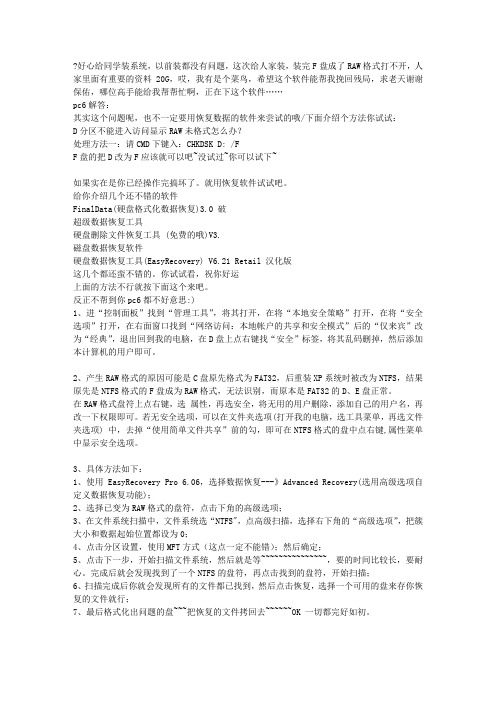
?好心给同学装系统,以前装都没有问题,这次给人家装,装完F盘成了RAW格式打不开,人家里面有重要的资料20G,哎,我有是个菜鸟,希望这个软件能帮我挽回残局,求老天谢谢保佑,哪位高手能给我帮帮忙啊,正在下这个软件……pc6解答:其实这个问题呢,也不一定要用恢复数据的软件来尝试的哦/下面介绍个方法你试试:D分区不能进入访问显示RAW未格式怎么办?处理方法一:请CMD下键入:CHKDSK D: /FF盘的把D改为F应该就可以吧~没试过~你可以试下~如果实在是你已经操作完搞坏了。
就用恢复软件试试吧。
给你介绍几个还不错的软件FinalData(硬盘格式化数据恢复)3.0 破超级数据恢复工具硬盘删除文件恢复工具 (免费的哦)V3.磁盘数据恢复软件硬盘数据恢复工具(EasyRecovery) V6.21 Retail 汉化版这几个都还蛮不错的。
你试试看,祝你好运上面的方法不行就按下面这个来吧。
反正不帮到你pc6都不好意思:)1、进“控制面板”找到“管理工具”,将其打开,在将“本地安全策略”打开,在将“安全选项”打开,在右面窗口找到“网络访问:本地帐户的共享和安全模式”后的“仅来宾”改为“经典”,退出回到我的电脑,在D盘上点右键找“安全”标签,将其乱码删掉,然后添加本计算机的用户即可。
2、产生RAW格式的原因可能是C盘原先格式为FAT32,后重装XP系统时被改为NTFS,结果原先是NTFS格式的F盘成为RAW格式,无法识别,而原本是FAT32的D、E盘正常。
在RAW格式盘符上点右键,选属性,再选安全,将无用的用户删除,添加自己的用户名,再改一下权限即可。
若无安全选项,可以在文件夹选项(打开我的电脑,选工具菜单,再选文件夹选项) 中,去掉“使用简单文件共享”前的勾,即可在NTFS格式的盘中点右键,属性菜单中显示安全选项。
3、具体方法如下:1、使用EasyRecovery Pro 6.06,选择数据恢复---》Advanced Recovery(选用高级选项自定义数据恢复功能);2、选择已变为RAW格式的盘符,点击下角的高级选项;3、在文件系统扫描中,文件系统选“NTFS",点高级扫描,选择右下角的“高级选项”,把簇大小和数据起始位置都设为0;4、点击分区设置,使用MFT方式(这点一定不能错);然后确定;5、点击下一步,开始扫描文件系统,然后就是等~~~~~~~~~~~~~~~,要的时间比较长,要耐心。
U盘SD卡显示RAW属性无法格式化的解决方法

U盘SD卡显示RAW属性无法格式化的解决方法当U盘或SD卡显示RAW属性无法格式化时,可能是由于文件系统损坏或存储介质出现问题所致。
解决此问题的方法包括使用磁盘管理工具进行修复、使用命令行工具修复、使用专业的数据恢复软件或将其送至专业的数据恢复机构进行修复。
下面是详细的解决方法:方法一:使用磁盘管理工具进行修复1.连接U盘或SD卡到计算机上。
2.打开“计算机管理”,找到“磁盘管理”选项。
3.在磁盘管理界面中,找到对应的U盘或SD卡,右键点击选择“删除卷”。
4.右键点击该设备的未分配空间,选择“新建简单卷”。
5.按照向导操作,选择文件系统和分区大小等参数。
6.完成操作后,重新插入U盘或SD卡,查看是否已经能够正常格式化。
方法二:使用命令行工具修复1.连接U盘或SD卡到计算机上。
2.打开命令提示符,以管理员身份运行。
3. 输入“diskpart”命令进入磁盘分区工具。
4. 输入“list disk”命令查看当前连接的磁盘列表,并找到对应的U盘或SD卡。
5. 输入“select disk X”命令,将X替换为U盘或SD卡的磁盘号。
6. 输入“clean”命令清除磁盘上的所有分区和信息。
7. 输入“create partition primary”命令创建一个主分区。
8. 输入“format fs=fat32 quick”命令进行快速格式化,将文件系统设置为FAT32格式。
9.格式化完成后,重新插入U盘或SD卡,查看是否已经能够正常使用。
方法三:使用专业的数据恢复软件1. 使用专业的数据恢复软件,如EaseUS Data Recovery Wizard、Recuva等。
2.连接U盘或SD卡到计算机上,运行数据恢复软件。
3.在软件界面中,选择对应的U盘或SD卡进行扫描。
4.扫描完成后,软件会列出可以恢复的文件和分区。
5.选择需要恢复的文件和分区,点击恢复按钮,将文件恢复到其他存储介质上。
方法四:将其送至专业的数据恢复机构进行修复如果上述方法都无法解决问题,且数据非常重要,建议将U盘或SD卡送至专业的数据恢复机构进行修复。
磁盘变成RAW如何解决?Diskgenius修复磁盘变成RAW方法
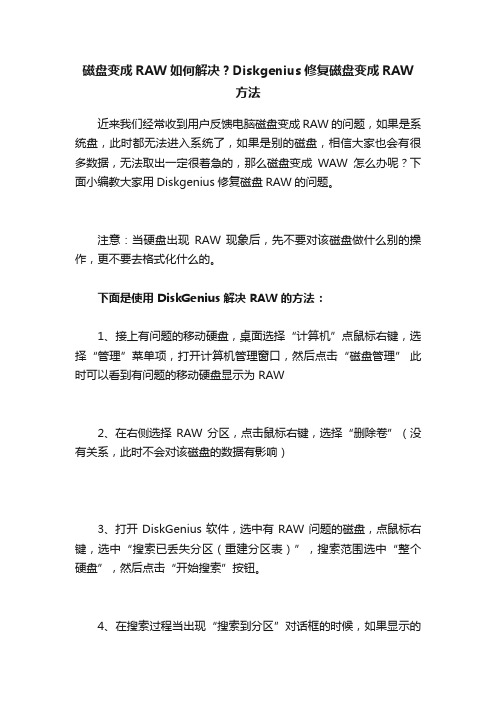
磁盘变成RAW如何解决?Diskgenius修复磁盘变成RAW
方法
近来我们经常收到用户反馈电脑磁盘变成RAW的问题,如果是系统盘,此时都无法进入系统了,如果是别的磁盘,相信大家也会有很多数据,无法取出一定很着急的,那么磁盘变成WAW怎么办呢?下面小编教大家用Diskgenius修复磁盘RAW的问题。
注意:当硬盘出现RAW 现象后,先不要对该磁盘做什么别的操作,更不要去格式化什么的。
下面是使用 DiskGenius 解决 RAW 的方法:
1、接上有问题的移动硬盘,桌面选择“计算机”点鼠标右键,选择“管理”菜单项,打开计算机管理窗口,然后点击“磁盘管理”此时可以看到有问题的移动硬盘显示为 RAW
2、在右侧选择 RAW 分区,点击鼠标右键,选择“删除卷”(没有关系,此时不会对该磁盘的数据有影响)
3、打开 DiskGenius 软件,选中有 RAW 问题的磁盘,点鼠标右键,选中“搜索已丢失分区(重建分区表)”,搜索范围选中“整个硬盘”,然后点击“开始搜索”按钮。
4、在搜索过程当出现“搜索到分区”对话框的时候,如果显示的
分区类型和大小是之前对应分区的类型和大小,则点“保留”,如果不是,则点“忽略”
5、搜索完成点击工具栏“保存更改”,提示保存分区表(MBR 或者 GUID)
分区表重建后,发现之前变成RAW 的磁盘已经恢复正常,文件目录都已经出现了,希望以上小编的分享的磁盘变成RAW的方法对大家有效。
数据恢复中的RAW文件是指什么

数据恢复中的RAW文件是指什么RAW,在数据恢复中代表什么?很多用户对此并不熟悉,所以在今天的文章中,我们来谈谈这个问题。
RAW是一种文件系统格式首先,RAW是一种文件系统格式。
而常见的文件系统格式一般有NTFS、FAT、exFAT等,如果想查询某个磁盘的文件系统格式,鼠标右键点击该磁盘,选中“属性”即可查看。
但RAW这种文件系统格式比较特殊,通常情况下,当您的移动硬盘、U盘、内存卡等移动设备出现故障时,您会发现这些设备的文件系统变成了RAW,随之而来的另一个问题则是:设备中的所有数据变成了0字节。
出现这种故障时,这些移动设备往往不能被电脑识别,或者在电脑中无法打开、无法正常查看。
这个问题,可以用一些专业的数据恢复软件扫描移动设备,恢复数据。
RAW是一种数据格式其次,把RAW当成一种数据格式来看的话,它也是存在的。
一些高清相机拍摄的照片就可能是RAW格式的。
我们都知道图片的格式很多,JPF、PNG、TIF等,RAW格式的优势在于:RAW文件几乎是未经过处理而直接从CCD或CMOS上得到的信息,通过后期处理,摄影师能够最大限度地发挥自己的艺术才华。
RAW文件没有白平衡设置,但是真实的数据也没有被改变,就是说摄影师可以任意的调整色温和白平衡,并且是不会有图像质量损失的。
RAW文件是原始数据最后,当您丢失了某些重要数据,在利用数据恢复软件恢复数据时,有可能会出现找不到丢失数据的情况。
出现找不到丢失数据的原因是:文件名在丢失过程中已经损坏变成了乱码。
此时,我们建议您在软件扫描到的RAW文件中,按照文件的大小、格式、创建时间等特征来筛选丢失数据。
为什么要在RAW文件的分类下找?因为RAW文件中的数据都是原始数据,在其他分区中恢复失败的数据,可以在RAW文件中重新找出来再恢复。
如果数据没有损坏是正常的,那么您只需要给数据改一下乱码的文件名即可。
如果您以前不明白数据恢复中的RAW文件是指什么,那么希望您看完本篇文章能有所收获。
raw格式修复
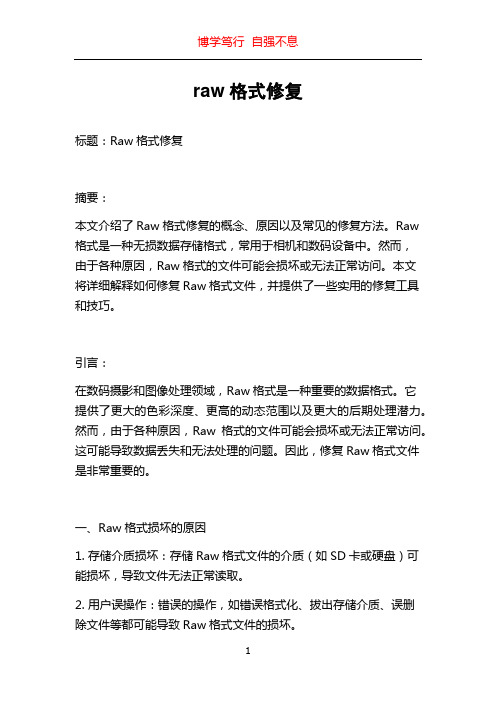
raw格式修复标题:Raw格式修复摘要:本文介绍了Raw格式修复的概念、原因以及常见的修复方法。
Raw 格式是一种无损数据存储格式,常用于相机和数码设备中。
然而,由于各种原因,Raw格式的文件可能会损坏或无法正常访问。
本文将详细解释如何修复Raw格式文件,并提供了一些实用的修复工具和技巧。
引言:在数码摄影和图像处理领域,Raw格式是一种重要的数据格式。
它提供了更大的色彩深度、更高的动态范围以及更大的后期处理潜力。
然而,由于各种原因,Raw格式的文件可能会损坏或无法正常访问。
这可能导致数据丢失和无法处理的问题。
因此,修复Raw格式文件是非常重要的。
一、Raw格式损坏的原因1. 存储介质损坏:存储Raw格式文件的介质(如SD卡或硬盘)可能损坏,导致文件无法正常读取。
2. 用户误操作:错误的操作,如错误格式化、拔出存储介质、误删除文件等都可能导致Raw格式文件的损坏。
3. 病毒感染:恶意软件或病毒可能会感染Raw格式文件,导致文件无法打开或损坏。
4. 硬件故障:硬件设备的故障,如摄像机故障或存储介质故障,可能损坏Raw格式文件。
5. 软件错误:使用不稳定的软件或版本较低的软件可能导致Raw格式文件损坏。
二、修复Raw格式文件的方法1. 使用原厂提供的工具:许多相机和设备制造商提供了专门用于修复Raw格式文件的工具。
通过官方工具修复可以确保最佳的兼容性和文件完整性。
2. 使用第三方工具:市场上有许多第三方软件可以用于修复Raw格式文件。
这些软件通常具有更多的功能和选项,可以处理更复杂的损坏情况。
3. 数据恢复软件:如果Raw格式文件损坏较严重,无法通过常规修复工具修复,可以尝试使用数据恢复软件来恢复文件。
这些软件能够扫描存储介质并尝试恢复损坏的文件。
三、常见的Raw格式修复工具1. Photoshop:作为一款专业的图像处理软件,Photoshop提供了一些修复工具,可以修复损坏的Raw格式文件。
2. Lightroom:Lightroom是另一款专业的图像处理软件,也提供了一些修复工具来修复Raw格式文件。
U盘变成RAW格式的解决方法
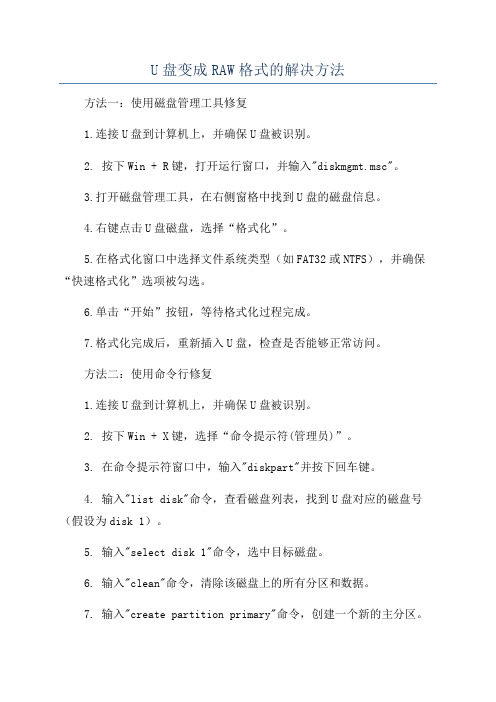
U盘变成RAW格式的解决方法方法一:使用磁盘管理工具修复1.连接U盘到计算机上,并确保U盘被识别。
2. 按下Win + R键,打开运行窗口,并输入"diskmgmt.msc"。
3.打开磁盘管理工具,在右侧窗格中找到U盘的磁盘信息。
4.右键点击U盘磁盘,选择“格式化”。
5.在格式化窗口中选择文件系统类型(如FAT32或NTFS),并确保“快速格式化”选项被勾选。
6.单击“开始”按钮,等待格式化过程完成。
7.格式化完成后,重新插入U盘,检查是否能够正常访问。
方法二:使用命令行修复1.连接U盘到计算机上,并确保U盘被识别。
2. 按下Win + X键,选择“命令提示符(管理员)”。
3. 在命令提示符窗口中,输入"diskpart"并按下回车键。
4. 输入"list disk"命令,查看磁盘列表,找到U盘对应的磁盘号(假设为disk 1)。
5. 输入"select disk 1"命令,选中目标磁盘。
6. 输入"clean"命令,清除该磁盘上的所有分区和数据。
7. 输入"create partition primary"命令,创建一个新的主分区。
8. 输入"format fs=fat32 quick"命令,对新分区进行快速格式化。
9.格式化完成后,重新插入U盘,检查是否能够正常访问。
方法三:使用数据恢复软件如果U盘中存储的重要数据丢失或损坏,可以尝试使用数据恢复软件来修复和恢复数据。
2.运行软件,并选择U盘作为要恢复数据的目标设备。
3.扫描U盘,等待软件完成扫描过程。
4.在扫描结果中,找到丢失的文件或损坏的文件,并进行恢复。
5.恢复完成后,重新插入U盘,检查是否能够正常访问。
方法四:使用U盘修复工具。
移动硬盘RAW格式数据恢复技术研究

移动硬盘RAW格式数据恢复技术研究作者:***来源:《电脑知识与技术》2024年第16期關键词:移动硬盘;RAW格式;数据恢复技术0 引言作为常见的数据存储设备,移动硬盘在日常使用过程中可能会遭遇多种数据丢失问题,其中之一是移动硬盘转变为RAW格式。
当移动硬盘呈现RAW格式时,用户无法直接获取硬盘内部数据,这给数据的使用和恢复造成了诸多困扰。
因此,深入研究移动硬盘RAW格式数据恢复技术具有十分重要的意义。
本文旨在探究基于硬件的数据恢复方法在处理移动硬盘RAW 格式数据恢复中的应用,以期为数据恢复技术的进一步研究提供有益参考。
1 数据存储单元在信息学中,未经处理的原始信息称为“数据”。
数据是指以数字媒体存储和传输的信号或位串的统称。
在信息系统的记录介质中,紧凑形式的信息确保了信息可以被软件处理,这被称为数据。
数字数据存储在磁性和光学盘片以及电子存储单元中。
数据存储介质在使用目的、连接类型和数据记录技术方面各不相同。
内部或外部磁盘、相机、平板电脑、手机、闪存驱动器、CD/DVD/蓝光光盘和存储卡是日常生活中经常使用的数据存储介质[1]。
1.1 移动硬盘的组成结构移动硬盘于1956年首次由IBM公司推出。
从外观上观察,移动硬盘由两部分组成。
第一部分是印刷电路板(PCB),其中包含硬盘的电子电路元件、电源和数据接口。
第二部分是金属外壳,称为硬盘装配体(HDA),其中包含数据读取/记录头、金属盘片(盘片)、马达和磁铁。
硬盘旋转的金属盘片表面具有磁性特性。
当特定于硬盘结构时,计算机中使用的二进制数据(1和0)被磁性地保留在这些盘片上。
通过位于盘片上方和下方的数据读写头,可以访问盘片上的数据,并通过感应的方式实现数据的读取和写入。
移动硬盘的组件如图1所示。
移动硬盘可以根据其连接接口分为Pata(并行ATA-IDE)、SATA(串行ATA)、SAS (串行连接SCSI)、SCSI(小型计算机系统接口)、Zif/Lif(低插入力)等类型。
移动硬盘变成RAW格式的解决方法
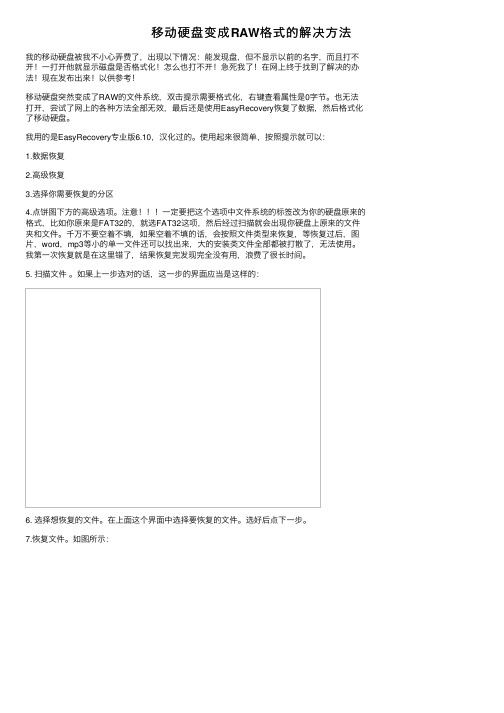
移动硬盘变成RAW格式的解决⽅法我的移动硬盘被我不⼩⼼弄费了,出现以下情况:能发现盘,但不显⽰以前的名字,⽽且打不开!⼀打开他就显⽰磁盘是否格式化!怎么也打不开!急死我了!在⽹上终于找到了解决的办法!现在发布出来!以供参考!移动硬盘突然变成了RAW的⽂件系统,双击提⽰需要格式化,右键查看属性是0字节。
也⽆法打开,尝试了⽹上的各种⽅法全部⽆效,最后还是使⽤EasyRecovery恢复了数据,然后格式化了移动硬盘。
我⽤的是EasyRecovery专业版6.10,汉化过的。
使⽤起来很简单,按照提⽰就可以:1.数据恢复2.⾼级恢复3.选择你需要恢复的分区4.点饼图下⽅的⾼级选项。
注意!!!⼀定要把这个选项中⽂件系统的标签改为你的硬盘原来的格式,⽐如你原来是FAT32的,就选FAT32这项,然后经过扫描就会出现你硬盘上原来的⽂件夹和⽂件。
千万不要空着不填,如果空着不填的话,会按照⽂件类型来恢复,等恢复过后,图⽚,word,mp3等⼩的单⼀⽂件还可以找出来,⼤的安装类⽂件全部都被打散了,⽆法使⽤。
我第⼀次恢复就是在这⾥错了,结果恢复完发现完全没有⽤,浪费了很长时间。
5. 扫描⽂件。
如果上⼀步选对的话,这⼀步的界⾯应当是这样的:6. 选择想恢复的⽂件。
在上⾯这个界⾯中选择要恢复的⽂件。
选好后点下⼀步。
7.恢复⽂件。
如图所⽰:8.格式化RAW分区,拷回恢复的⽂件。
PS:如果是⼀块有多种类型分区的硬盘(例如⼀块笔记本硬盘有若⼲个区,有FAT32和NTFS),并且⽆法识别分区情况时,可以采取以下⽅法:A、只需要恢复⼩⽂件的情况:当只需要恢复⼩⽂件例如word,mp3,*.c,等独⽴即可⼯作的⽂件时,可以采⽤RAW恢复,即忽略⽂件系统的恢复。
B、需要恢复以软件安装包等为代表的⼤⽂件:先选择⼀种⽂件系统类型进⾏扫描,再选择另⼀种进⾏扫描。
在关联⽂件系统的扫描形势下,是可以按照⽂件夹恢复的。
另:笔记本硬盘与台式机硬盘接⼝不同,⽆法使⽤普通的IDE或SATA接⼝,此时可以找⼀个移动硬盘盒,把笔记本硬盘装上去,以USB形式与另⼀台⽤作恢复的电脑相连,恢复数据。
- 1、下载文档前请自行甄别文档内容的完整性,平台不提供额外的编辑、内容补充、找答案等附加服务。
- 2、"仅部分预览"的文档,不可在线预览部分如存在完整性等问题,可反馈申请退款(可完整预览的文档不适用该条件!)。
- 3、如文档侵犯您的权益,请联系客服反馈,我们会尽快为您处理(人工客服工作时间:9:00-18:30)。
【首发雨林】硬盘变成RAW格式后,用EasyRecovery Profession
al恢复数据的全过程。
我们单位有一台的电脑,由于同事的操作失误,把硬盘变成了RA W格式,因为硬盘里存有十分重要的数据,领导说,一定要把数据取出来,但决不能拿到数据恢复公司去弄,因为里面的数据要保密,于是,他把任务交给了我。
在参考了网上的方法后,我开始了数据恢复工作,心里战战兢兢的,因为以前没有做过。
我把那硬盘挂在我的电脑上后,先进行了坏道检测,检测出有近5 00多个坏道(但是在后来用硬盘坏道修复程序V1.51版修复硬盘中,检测出并修复了坏道有5000多个,因此说这个程序值得推荐.),从坏道的分布看,那些重要数据所在的分区没有坏道,这是不幸中的万幸了。
重起电脑,大概花了30分钟左右,才进入系统,更郁闷的是,打开我的电脑,马上死机,看来硬盘坏道还是比较严重的。
于是我想起了雨林的PE工具箱,于是,进入雨林的PE工具箱,在P E下,终于成功的恢复了那些数据。
下面的图片记录了我恢复的整个过程。
恢复1:
恢复2:
恢复3:
恢复4:
恢复5:
恢复6:
恢复7:
恢复8:
恢复9:
恢复10:
恢复11:
恢复12:
恢复13:
恢复14:
恢复15:
恢复16:
恢复17:
恢复18:
恢复19:
恢复20:
恢复21:
从恢复的结果看:1.作为系统盘的C盘里的所有文件一个都没有找到。
2.有坏道的分区里的文件,也没有恢复。
可能就是在那个无法识别的5.14G里面吧,这个我没有深究,因为我已经找到了我想要的东西。
如果你的数据在有坏道的分区里,建议EasyRecovery Professional的RAW数据恢复,只是,用它恢复的文件是文件格式分类的,而且没有文件名,要一个一个打开,有点麻烦,但是它基本上可以找回所有数据。
这里我就不细说了,大家有兴趣的话,可以试一下。
RAW恢复1:
RAW恢复2:
RAW恢复3:
通过这次的数据恢复经历,我有几点建议和朋友们分享一下,如说得不对,请大家批评指正。
1.要养成备份重要数据的习惯,买一个U盘或者移动硬盘,每天下班前,将重要的数据备份到U盘或者移动硬盘里。
这样即使发生了意外,也无关紧要了。
呵呵,虽然是废话,但是毕竟恢复数据很麻烦。
2.要正确使用BT和电驴等下载软件,因为这些软件是伤磁盘的。
3.当发现硬盘有坏道后,更要及时的备份好数据,再进行硬盘修复工作。
我那同事告诉我,他知道硬盘有坏道了,于是就拿国产的一个修复坏道软件进行了修复,(具体是什么软件我就不说了,为了避免不必要的麻烦)这个修复坏道的软件不但没有帮他修复坏道,而且将硬盘的格式变成了RAW格式,估计是破坏了分区表。
哎,如果他早说,我可能会先修复分区表的。
对了,修复坏道,建议使用雨林的硬盘坏道修复程序v1.51,我用了几次,感觉很不错。
最后,还是要感谢一下,感谢雨林,因为这次恢复的工作,我走不少的弯路,最后,还是因为有了雨林的PE的工具箱还有硬盘坏道修复程序v1.51,还有雨林的系统,我可以将一个完好如初的电脑交给了同事,同时也得到了上司的表扬。
因此,我总结了一下这次恢复操作的过程,与朋友们分享,希望对朋友们有用。
